
¿Por qué se sobrecalienta mi iPhone? Como arreglarlo
El sobrecalentamiento provoca otros problemas como agotamiento de la batería , problemas de rendimiento , etc. El iPhone es un teléfono inteligente increíble. Aún así, es vulnerable a algunos problemas, uno de los cuales es el sobrecalentamiento. Aquí compartiremos algunos consejos sencillos para enfriar tu iPhone y evitar que se sobrecaliente.
¿Por qué mi iPhone se calienta?
Hay varias razones por las que tu iPhone puede sobrecalentarse , incluido el uso intensivo de aplicaciones, juegos o transmisión de vídeos. Además, una batería defectuosa puede ser la responsable del problema.
Razones por las que tu iPhone puede sobrecalentarse
- Estás ejecutando muchas aplicaciones en segundo plano.
- Estás constantemente utilizando la cámara de tu iPhone para tomar vídeos y fotografías.
- Estás transmitiendo una gran cantidad de contenido de vídeo (Youtube, Netflix)
- Estás jugando durante períodos prolongados.
- ¿Tiene GPS, Bluetooth, datos móviles y WIFI habilitados en condiciones de calor o luz solar directa?
- Tienes una aplicación que consume demasiada batería.
- Tiene procesos en segundo plano ejecutándose durante demasiado tiempo.
- Es posible que haya dejado su teléfono expuesto a la luz solar directa o en condiciones de calor.
- ¿Cuándo fue la última vez que actualizaste el software?
¿Qué sucede cuando tu iPhone se sobrecalienta?
El calor puede dañar tu iPhone; Apágalo y desenchúfalo cuando haga demasiado calor. Es posible que notes una ligera diferencia en el rendimiento, como por ejemplo:
- La carga se ralentiza o se detiene.
- Su conexión de datos móviles entra en un estado de bajo consumo. Nota: Su señal podría debilitarse.
- La pantalla se oscurece o se vuelve negra.
- El flash de la cámara de tu iPhone se desactivará temporalmente.
- Podría producirse una advertencia de temperatura. Si esto sucede, aleje su iPhone de la luz solar directa y colóquelo en un ambiente más fresco. Espere hasta que el teléfono se haya enfriado antes de usarlo.
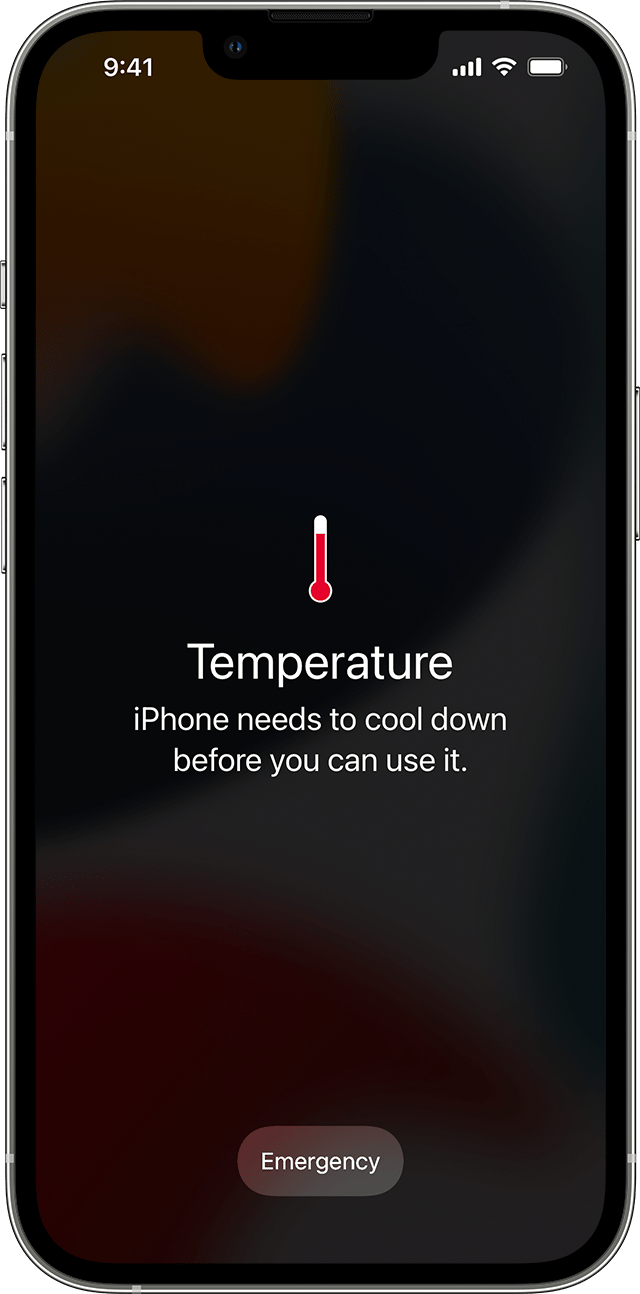
¿Cómo enfriar tu iPhone?
Importante: Mantenga su iPhone donde la temperatura esté entre -20º y 45º C (-4º a 113º F). No deje su dispositivo en el automóvil o en un ambiente caluroso.
1. Quitar el caso
Retire cualquier funda del teléfono, MagSafe o accesorios de la batería. Lleve el teléfono a un ambiente más fresco y espere hasta que se enfríe. Una vez que su dispositivo se enfríe, podrá usarlo nuevamente.

2. Dejar de cargar
Si su iPhone se calienta mientras se carga, deje de cargarlo inmediatamente.
- Intente cargar su iPhone con un cable diferente: cable USB-C a Lightning o cable Lightning a USB .
- Intente cargar su iPhone a través de una computadora, un tomacorriente de pared, una lámpara o una estación de carga inalámbrica.
- Asegúrese de que el cable no tenga roturas ni puntas dobladas.
- Asegúrese de que el puerto de carga no esté dañado.
Ver también: Cómo reparar un iPhone que no se carga .
¿Cómo evitar que un iPhone se sobrecaliente?
1. Evite la luz solar directa
No dejes tu iPhone en un ambiente con demasiado calor. Si hace demasiado calor afuera, lleve su dispositivo a la sombra y déjelo enfriar antes de volver a usarlo. No importa qué tan caliente esté el iPhone, no lo pongas en el refrigerador. Deja que el iPhone se enfríe gradualmente.
2. Desactive las funciones y servicios que no utilice
Los puntos de acceso personales, Bluetooth, GPS y WiFi también provocarán problemas de sobrecalentamiento en su iPhone. Desactive las funciones y servicios cuando no los esté utilizando.
2. Considere activar el modo Avión temporalmente.
Cuando habilita el modo Avión, muchas funciones se desactivan, como Bluetooth, Wi-Fi y GPS. No podrá utilizar Internet ni realizar ni recibir llamadas. Considere habilitar esta función para regular la temperatura temporalmente.
3. Deshabilite los servicios de ubicación para aplicaciones específicas
Esta característica podría contribuir al sobrecalentamiento de su iPhone, especialmente bajo la luz solar directa.
Puede desactivar los servicios de ubicación para aplicaciones específicas y habilitarlos para aplicaciones importantes, como Mapas.
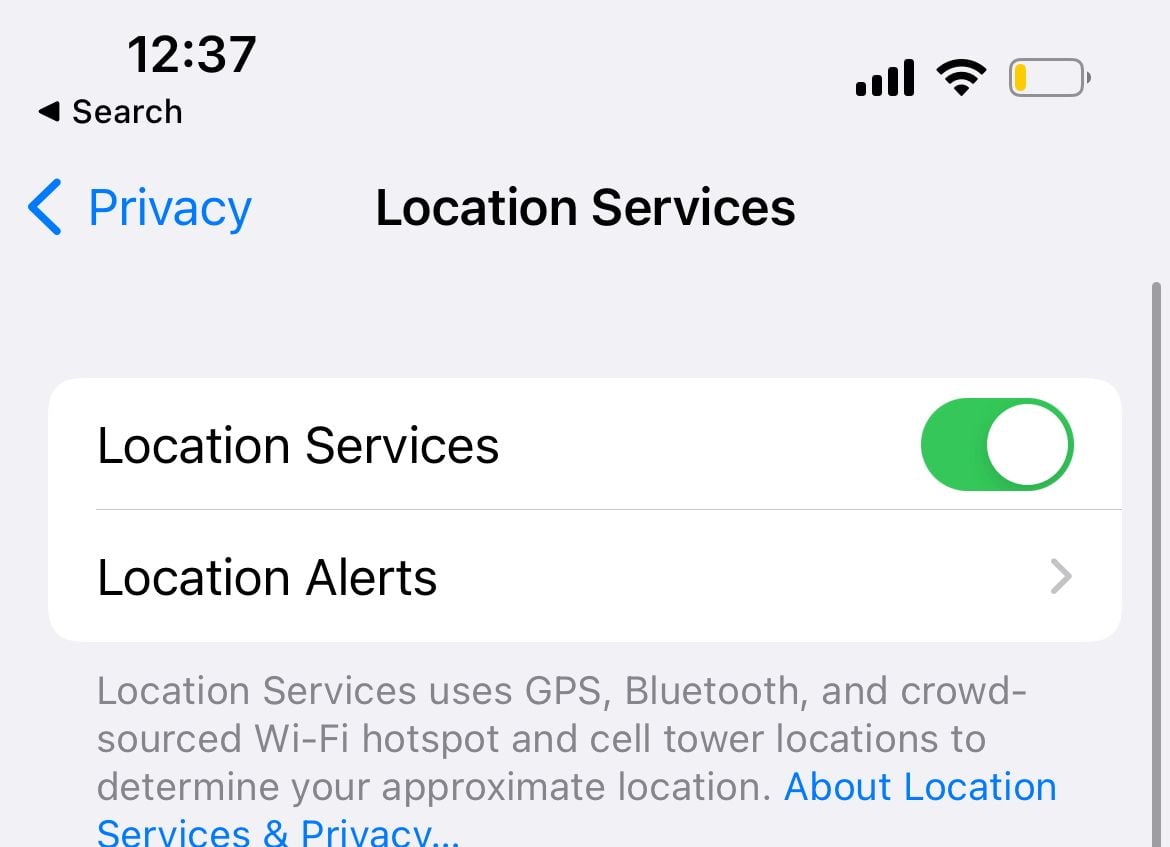
Vaya a Configuración >> Privacidad >> Servicios de ubicación.
4. Fuerza el reinicio o reinicia tu iPhone
Nota: bastará con un simple reinicio. Sin embargo, en ocasiones su iPhone puede dejar de responder y lo único que ayudará es forzar el reinicio.
Forzar reinicio de un iPhone con Face ID.
- Presione y suelte rápidamente el botón para subir el volumen, presione y suelte rápidamente el botón para bajar el volumen, luego presione y mantenga presionado el botón lateral.
- Cuando aparezca el logotipo de Apple, suelta el botón.

Forzar reinicio del iPhone 8 o iPhone SE (segunda generación y posteriores)
- Presione y suelte rápidamente los botones para subir y bajar el volumen, luego presione y mantenga presionado el botón lateral.
- Cuando aparezca el logotipo de Apple, suelta el botón.
Forzar reinicio iPhone 7
- Mantenga presionados los botones para bajar el volumen + Dormir/Activar simultáneamente.
- Cuando aparezca el logotipo de Apple, suelta ambos botones.
Fuerza el reinicio de tu iPhone 6s o iPhone SE.
- Mantenga presionados los botones Sleep/Wake + Home simultáneamente.
- Cuando aparezca el logotipo de Apple, suelta ambos botones.
5. Verifique el uso de su batería
La función Uso de la batería le permite ver qué aplicaciones consumieron demasiada batería.
- Ir a la configuración
- Pulsa Batería.
- Toca Estado de la batería.
- Podría ser el momento de reemplazar la batería si muestra algo más que "Capacidad de rendimiento máximo" (y la capacidad máxima es inferior al 85%).
Toque "Mostrar actividad" para ver las actividades de la aplicación. Mire el proceso en segundo plano de cada aplicación. Tome nota de las aplicaciones con mayor tiempo en segundo plano. Lea a continuación
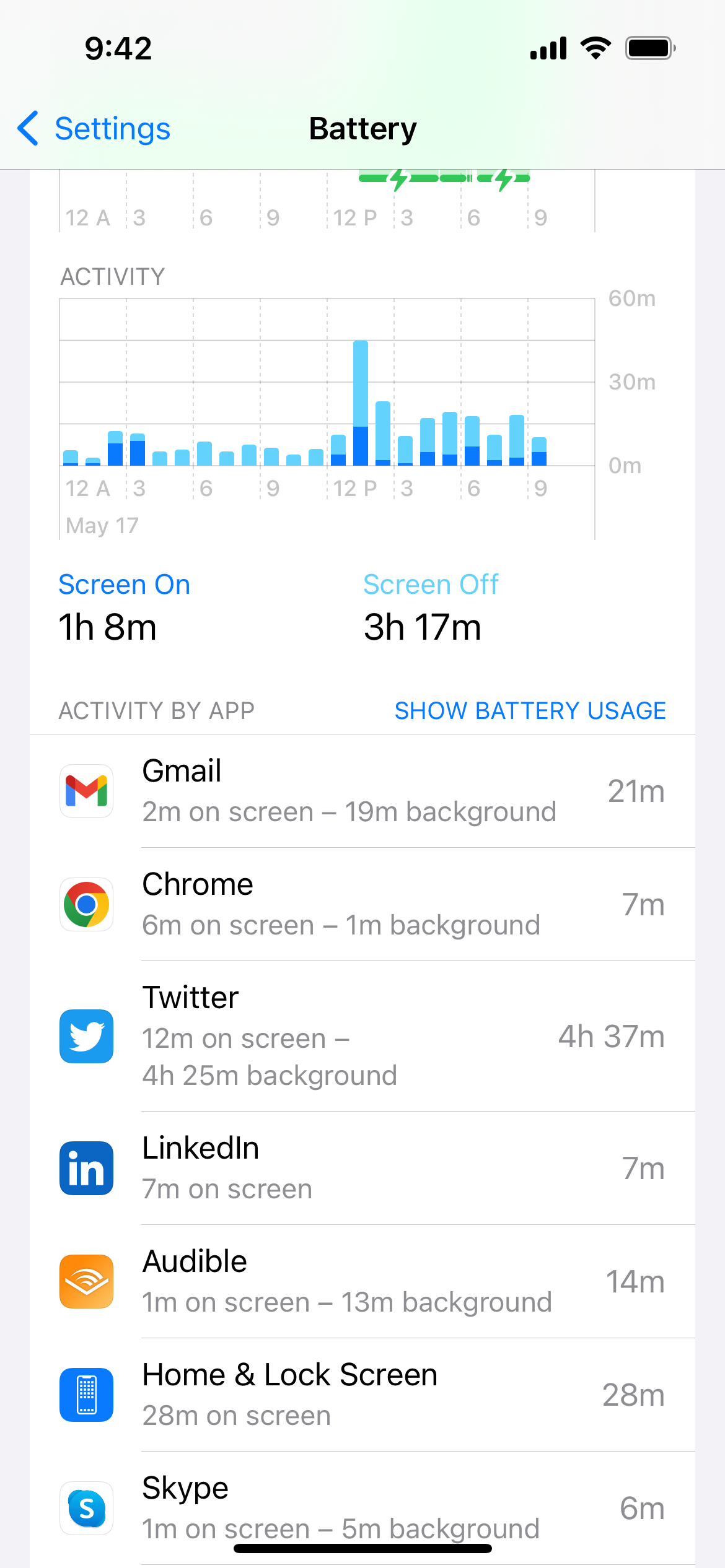
6. Actualice o elimine aplicaciones con errores.
Puede consultar los registros de errores de Apple yendo a Configuración >> Privacidad >> Análisis y mejoras >> Datos de análisis
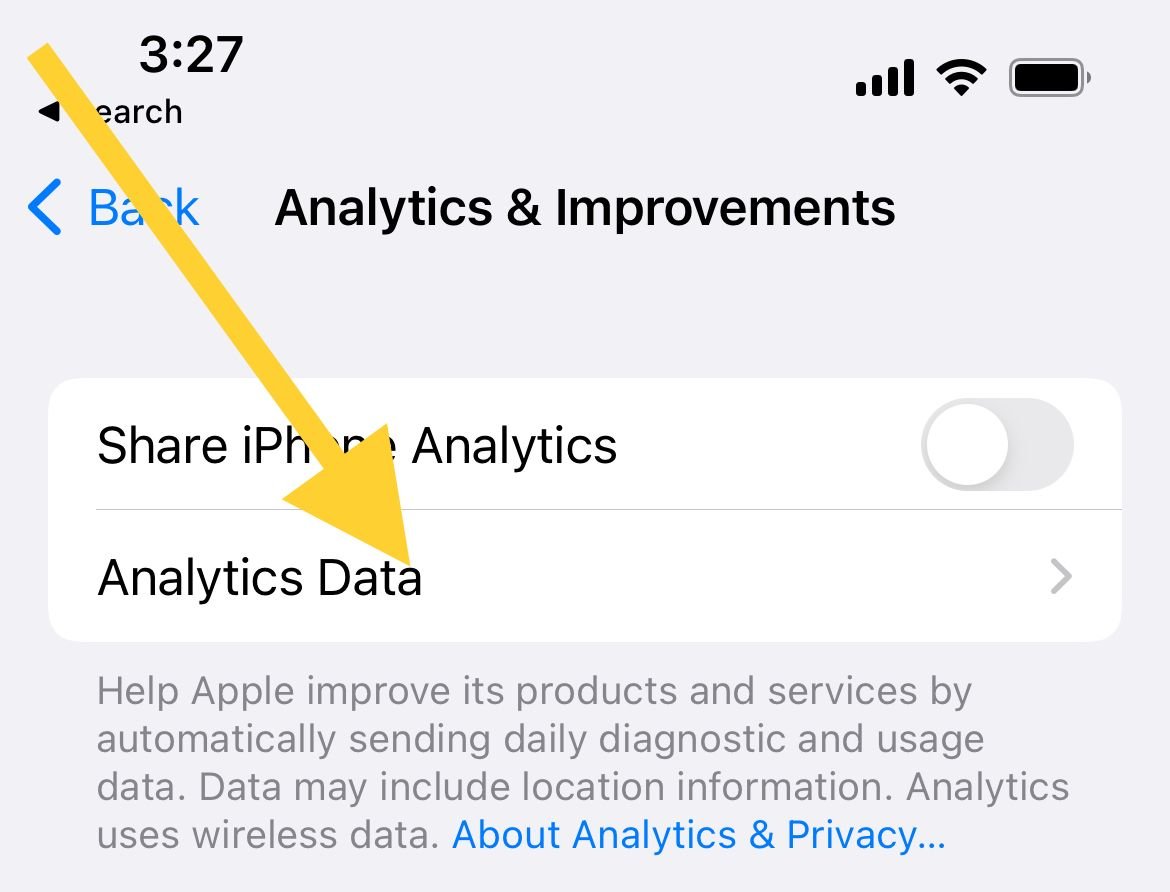
O actualice a través de la App Store:
- Ir a la tienda de aplicaciones
- Toca el ícono de tu perfil en la parte superior derecha
- Toca Actualizar todo
7. Actualiza iOS
Busque una actualización de iOS. Conecte su dispositivo a una fuente de alimentación y a una red WiFi. Vaya a Configuración > General > Actualización de software y toque Descargar, Instalar o Instalar ahora.

Consejos adicionales para evitar que un iPhone se sobrecaliente
Consejo 1. Reduzca el brillo de la pantalla
- Abra Configuración >> Pantalla y brillo
Consejo 2. Activa el modo oscuro
El estudio de Purdue encontró que cambiar del modo claro al modo oscuro con un brillo del 100 % ahorra un promedio de entre un 39 % y un 47 % de energía de la batería.
Consejo 3. Desactive la opción Levantar para despertar
Considere desactivar 'Levantar para despertar' si no lo está utilizando. O mantén tu teléfono boca abajo. Mire su iPhone con menos frecuencia.
- Navega a Configuración
- Seleccione Pantalla y brillo
- Girar Subir para despertar
Consejo 4. Active el modo de bajo consumo
Considere activar el modo de bajo consumo. El modo de bajo consumo reduce temporalmente las actividades en segundo plano, como descargas y recuperación de correo.
- Navega a Configuración
- Seleccionar batería
- Activar el modo de bajo consumo
8. Restablecer todas las configuraciones
Este paso restablecerá todas las configuraciones preconfiguradas en su iPhone, pero no eliminará sus datos. Estas configuraciones incluyen el idioma, el teclado, la ubicación, la privacidad, etc.
- Vaya a Configuración >> General >> Transferir o restablecer iPhone >> Restablecer >> Restablecer todas las configuraciones.
- Toque Restablecer todas las configuraciones
- Su iPhone se reiniciará y restablecerá todas sus configuraciones.
9. Restaura tu iPhone
Ingrese al modo de recuperación en su iPhone o iPad con Face ID:
- Apague su dispositivo y conéctelo a su computadora.
- Abrir Finder (en Mac)
- Mantenga presionados los botones de Encendido y Bajar volumen simultáneamente durante 20 segundos.
- Suelta los botones una vez que aparezca la pantalla de recuperación.
Para salir del modo de recuperación en su iPhone o iPad con Face ID:
- Mantenga presionados los botones para bajar el volumen, subir el volumen y encender juntos hasta que el teléfono se reinicie.
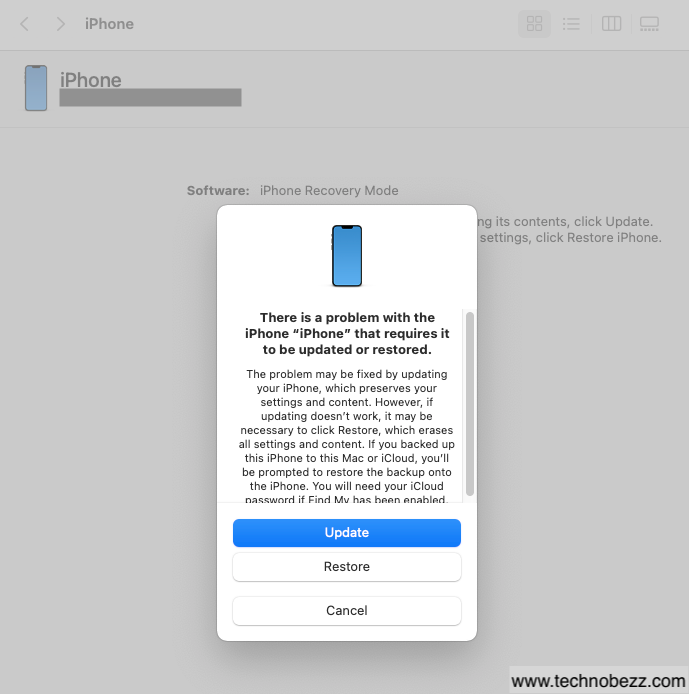
Nota: Su Mac le mostrará un mensaje que indica: "Hay un problema con el iPhone que requiere que se actualice o restaure", con opciones para "Actualizar o restaurar" su iPhone. Haga clic en Restaurar para continuar.
o
El proceso de restauración
- Abre Finder en tu Mac
- Asegúrese de que su iPhone esté conectado a la computadora
- En la barra lateral izquierda del Finder, en "Ubicaciones", haz clic en tu iPhone
- Haga clic en Restaurar iPhone en el panel
- Una vez que se complete el proceso, su dispositivo se reiniciará
- Sigue los pasos que aparecen en pantalla.



